Tačiau naudojant AI įrankius, tokius kaip susitikimų padėjėjai , procesas tapo daug paprastesnis ir efektyvesnis.
Šiame vadove bus parodyta, kaip kuo efektyviau gauti Zoom susitikimų vertimus.
Kodėl vertimas Zoom yra svarbus nuotoliniam darbui
" OWL Labs" atliktas tyrimas parodė, kad 70 proc. darbuotojų net ir po COVID-19 pandemijos norėjo išlaikyti nuotolinio ar hibridinio darbo tvarką. Tai rodo, kad šiems modeliams teikiama vis didesnė pirmenybė. Be to, organizacijoms ir toliau samdant nuotolinius darbuotojus iš viso pasaulio, darbo vietoje neišvengiamai bus didesnė kalbinės aplinkos įvairovė.
Tokia įvairovė reikalauja aukštos kokybės, AIpagrįstų transkripcijos ir vertimo įrankių komandos susitikimų metu, siekiant užtikrinti, kad kiekvienas komandos narys galėtų suprasti diskusiją iki paskutinės detalės ir surinkti pagrindines įžvalgas. Tai taip pat užtikrina, kad darbuotojai neprarastų dėmesio susitikimo viduryje, jei jie ko nors nesupranta.
Taigi, naudojant AI vertimo į kitas kalbas įrankius, susitikimai gali tapti daug efektyvesni, nes sumažėja trukdžių ir klausimų, kurie gali kilti, kai kam nors sunku suprasti kalbą, kuria kalbama. Šios priemonės užtikrina didelį tikslumą ir apima daugiau kalbų, skirtingai nuo tradicinių metodų, kurie turi didesnę klaidų tikimybę ir ribotas kalbos galimybes. Šis didesnis efektyvumas gali dar labiau padėti organizacijoms ilgainiui maksimaliai padidinti susitikimų IG.
Tačiau, remiantis įtraukimo į susitikimus ir renginius būklės ataskaita, 40% apklaustų dalyvių teigė, kad neturi tinkamų išteklių planuoti įtraukius susitikimus. AIpagrįsti vertimo ir transkripcijos įrankiai gali labai padėti sumažinti šį atotrūkį tarp nuotolinių komandų.
Integruotos vertimo raštu ir žodžiu funkcijos Zoom
Kaip ir daugelis pagrindinių vaizdo konferencijų platformų, Zoom siūlo savo integruotą tiesioginį vertimą ir vertimo žodžiu funkcijas, kurios užtikrina sklandų pasaulinį bendradarbiavimą. Taigi, pavyzdžiui, jei kalbėtojas kalba angliškai, kiti gali tiesiogiai įrašyti antraštes vokiečių arba italų kalba, be kelių kitų kalbų.
Nors pagrindinis kompiuteris paprastai pasirenka kalbas, į kurias galima versti antraštes, kiti nariai gali savarankiškai įjungti antraštes, jei jų reikia. Tačiau turite nepamiršti, kad titrų vertimas realiuoju laiku pasiekiamas tik Zoom Workplace Business Plus" arba Zoom "Workplace Enterprise Plus" paskyrose.
Toliau pateikiami veiksmai, kaip įgalinti tiesioginius subtitrus ir vertimą paskyros lygiu Zoom. Tai užtikrina, kad įmonės paskyroje visada būtų įjungti tiesioginių antraščių vertimai, jei kam nors jų prireiktų.
Žingsnis 1: Prisijunkite prie Zoom paskyros kaip administratorius, turintis prieigą redaguoti paskyros nustatymus.
Žingsnis 2: Pasirodžiusiame naršymo meniu spustelėkite "Paskyros valdymas", tada spustelėkite "Paskyros nustatymai".
Žingsnis 3: Kitame lange spustelėkite skirtuką "Susitikimas".
Žingsnis 4: Parinktyje "Susitikime (išplėstinė)" spustelėkite jungiklį "Išverstos antraštės", kad galėtumėte jį įjungti arba išjungti. Tačiau turite atsiminti, kad norint naudoti subtitrų vertimus, turi būti įjungta funkcija "Automatiniai subtitrai".
Žingsnis 5: Jei matote patvirtinimo dialogo langą, kuriame patvirtinsite pakeitimus, spustelėkite "Įjungti", jei norite vertimų, arba "Išjungti", jei jų nebenorite.
Žingsnis 6: Taip pat galite spustelėti "Redaguoti vertimo kalbas", kad pasirinktumėte kalbų poras, kurias norite pasiekti susitikimų metu.
Jei norite įgalinti išverstus subtitrus naudotojų grupei, galite tai padaryti atlikdami toliau nurodytus veiksmus.
Žingsnis 1: Prisijunkite prie įmonės Zoom paskyros kaip administratorius, turintis prieigą prie vartotojų grupės nustatymų redagavimo.
Žingsnis 2: Paskyros naršymo meniu spustelėkite "Vartotojo valdymas", tada spustelėkite "Grupės valdymas".
Žingsnis 3: Sąraše spustelėkite atitinkamos grupės pavadinimą.
Žingsnis 4: Tada spustelėkite skirtuką "Susitikimas".
Žingsnis 5: Skiltyje "Susitikime (išplėstinė)" spustelėkite jungiklį "Išversti subtitrai", kad įjungtumėte arba išjungtumėte juos pagal grupės poreikius. Kaip ir atlikdami ankstesnius veiksmus, turėsite užtikrinti, kad išverstiems subtitrams būtų įjungti "automatiniai subtitrai".
Žingsnis 6: Spustelėkite "Įjungti" arba "Išjungti" patvirtinimo dialogo lange, kuris pasirodo šalia, kad patvirtintumėte nustatymus. Atminkite, kad jei parinktis "Įjungti" yra pilka, tai reiškia, kad ją reikia įjungti paskyros lygiu, kad galėtumėte tai padaryti naudotojų grupei.
Pastaba: taip pat galite spustelėti "Redaguoti vertimo kalbas", kad pasirinktumėte kalbų porą, kurią naudosite susitikimo metu.
Zoom susitikimų tobulinimas naudojant transkripcijos ir vertimo įrankius
Jei neturite aukščiausios kokybės Zoom paskyrų, skirtų tiesioginio vertimo funkcijoms, paprasčiausias būdas išversti Zoom susitikimą yra transkribuoti susitikimą ir išversti transkripciją.
Transkripcijos įrankiai ne tik pagerina bendrą patirtį naudojant Zoom bet ir užtikrina, kad susitikimai būtų įtraukūs ir prieinami visiems, nepriklausomai nuo jų gimtosios kalbos, pvz., pagrindiniai įrankiai, tokie kaip mastelio keitimo susitikimų transkripcija .
Naudodami "Transkripto r" galite lengvai transkribuoti Zoom susitikimus originalo kalba ir išversti šiuos nuorašus į kelias kalbas, įskaitant vokiečių, prancūzų, arabų ir portugalų kalbas. Taip pat galite naudoti įrankį norėdami transkribuoti "Google Meet" susitikimus , transkribuoti "Microsoft Teams" susitikimą ir transkribuoti "Skype" skambučius .
Transkripcijos naudojimas vaizdo konferencijoms
Transkripcijos naudojimas vaizdo konferencijoms turi keletą privalumų. Jie išsamiai aprašyti toliau.
Lankomumo atotrūkio mažinimas
Jei dalyvavote susitikime, žinosite, kad ne kiekvienas narys gali dalyvauti, nes jis gali turėti kitų prioritetų arba gali būti nepasiekiamas. Susitikimų nuorašų generavimas užtikrina, kad nariams, kurie negali dalyvauti, vis tiek gali būti pateiktas išsamus suskirstymas apie tai, kas buvo aptarta, nustatyti tikslai ir kiekvieno nario veiksmų elementai per susitikimo transkripciją .
Dėmesio ir įsitraukimo gerinimas
Kitas susitikimų perrašymo pranašumas yra tas, kad jie gali padėti komandos nariams geriau sutelkti dėmesį į susitikimo turinį, nes jiems šiuo metu nereikia jaudintis dėl pastabų darymo ar vertimo. Geresnis turinio supratimas taip pat užtikrina, kad darbuotojai galėtų būti labiau įsitraukę ir prisidėti prie diskusijos, todėl ji tampa išsamesnė.
Užtikrinti atskaitomybę
Kai susitikimai perrašomi ir kiekvienam dalyviui pateikiamas stenograma, komandos gali užtikrinti didesnį kiekvieno nario vaidmenų ir atsakomybės aiškumą. Kai šios pareigos yra aiškios, tampa lengviau užtikrinti, kad nariai būtų atskaitingi už savo užduotis ar pareigas.
Transkripcijos įrankiai naudoja pažangų kalbėjimo atpažinimą bendradarbiavimo programinėje įrangoje, kad identifikuotų ir transkribuotų kiekvieną susitikimo metu ištartą Word ir išverstų jį į skirtingas kalbas. Kuo geresnė kalbos atpažinimo sistema, tuo tikslesnis bus transkriptas, su minimaliomis klaidomis visame tekste. Tačiau kai kurie įrankiai susiduria su labai techniniu žargonu ar sunkiais akcentais.
Trečiųjų šalių vertimo įrankių integravimas
Nors Zoom siūlo savo integruotą transkripcijos funkciją, taip pat galima įdiegti įvairius trečiųjų šalių garso į tekstą Zoom įrankius, kad jūsų susitikimai būtų transkribuoti tiesioginiais titrais. Kai kurie iš šių įrankių naudoja AI galią, kad tiksliai ir įvairiomis kalbomis generuotų tiesioginius subtitrus, kad kiekvienas narys galėtų įsitraukti į diskusiją be jokių kalbinių kliūčių.
Keletas populiarių įrankių siūlo transkripcijos ir vertimo funkcijas Zoom susitikimams, įskaitant Transkriptor, Otter.AI, Verbit, Interprefy ir pan. Kaip ir galima tikėtis, kiekvienas turi nemažą dalį privalumų ir trūkumų.
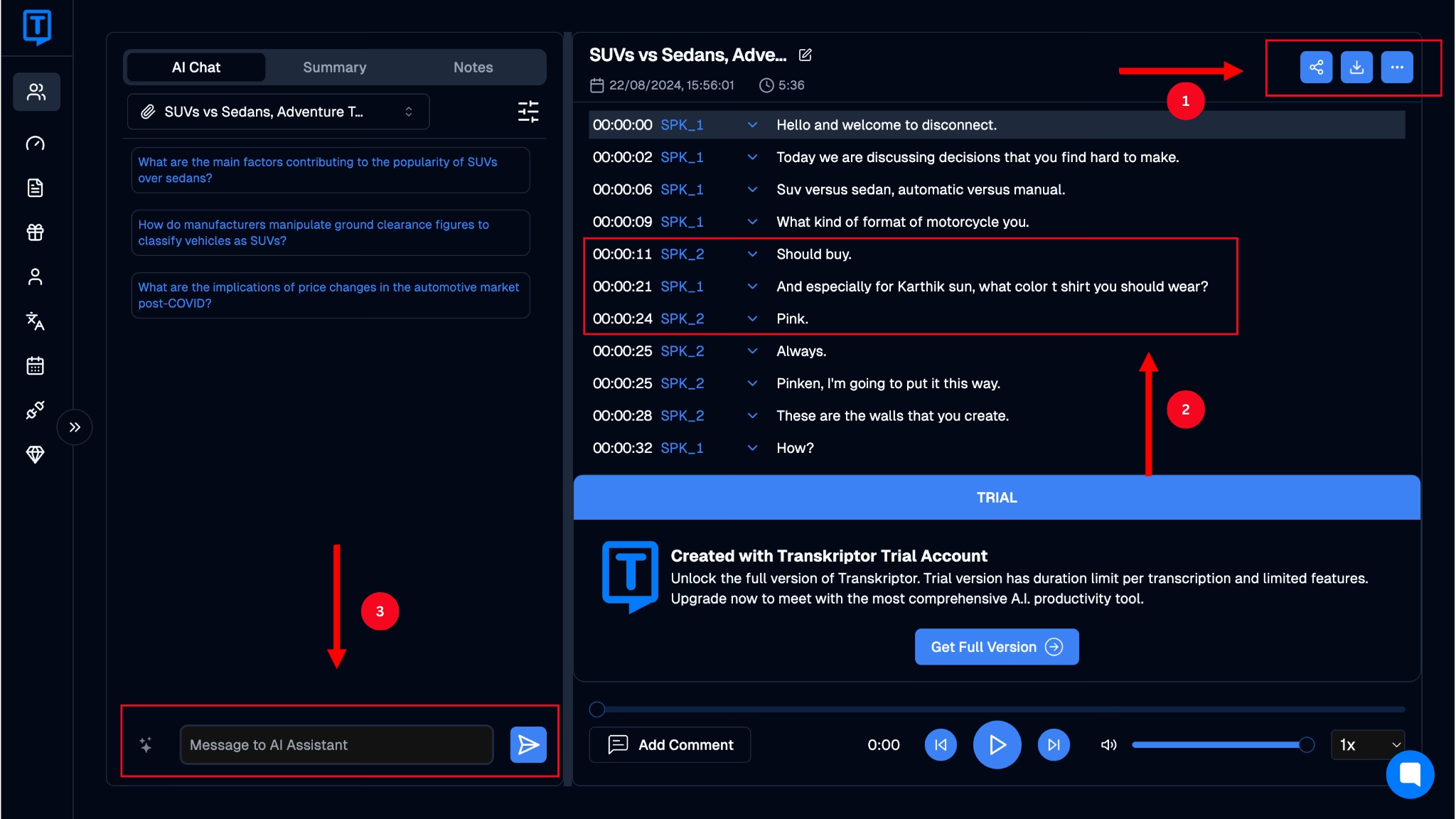
Praktiniai patarimai, kaip efektyviai versti Zoom
Be tam tikrų geriausių praktikų, kurios gali padaryti susitikimo užrašų organizavimą ir platinimą efektyvų, taip pat galite vadovautis tam tikrais patarimais, kad užtikrintumėte efektyvų ir tikslų vertimą Zoom. Kai kurie iš jų apima:
Įsitikinkite, kad kiekvienas darbuotojas yra aprūpintas arba naudoja aukštos kokybės mikrofoną, kad jo kalba būtų pakankamai aiški, kad balso į tekstą įrankis galėtų transkribuoti.
Paspartinkite savo kalbą, kad įsitikintumėte, jog ji nėra per greita ar lėta, kad būtų galima atlikti tiksliausius nuorašus ir vertimus.
Susisteminkite susitikimą taip, kad dalyviai galėtų lengvai pasiekti ir suprasti stenogramą gerai po to, kai ji baigsis.
Iš pat pradžių užtikrinkite tinkamą susitikimo etiketą, pavyzdžiui, užtikrinkite, kad niekas nepertrauktų kito kalbėtojo ir kad jis lauktų, kol bus pakviestas kalbėti. Tai padeda užtikrinti, kad stenograma nepersidengtų, o tai dažnai gali lemti netiksliai įrašytus teiginius.
Be to, yra keletas dalykų, kuriuos galite padaryti, kad pasiruoštumėte susitikimams su dalyviais iš skirtingų kalbinių sluoksnių. Tai apima:
Būtinai vartokite paprastą ir aiškią kalbą ir venkite bet kokio techninio žargono, nebent tai absoliučiai būtina.
Prieš pradėdami susitikimą, sudarykite etiketo taisyklių sąrašą, kad užtikrintumėte, jog kiekvienam asmeniui būtų suteikta laiko ir erdvės dalyvauti.
Po susitikimo surinkite atsiliepimus iš kiekvieno nario, kad laikui bėgant pagerintumėte savo susitikimų kokybę ir įtrauktį.
Kalbėjimo atpažinimas vertimo bendradarbiavimo programinėje įrangoje
Kalbėjimo atpažinimo programinė įranga naudoja pažangius dirbtinio intelekto ir mašininio mokymosi modelius, kad identifikuotų žodžius įvairiomis kalbomis ir tarmėmis. Tai leidžia jiems tiksliai perrašyti susitikimus, todėl kiekvienas jūsų komandos narys yra tame pačiame puslapyje dėl diskusijos turinio.
Kalbos vertimo į tekstą įrankiai
Kaip minėta pirmiau, Zoom susitikimams transkribuoti ir išversti gali būti naudojami keli skirtingi įrankiai. Transkriptor yra garso į tekstą keitiklis, leidžiantis įkelti arba pridėti garso ir vaizdo failus iš kelių šaltinių, kad juos tiksliai perrašytumėte per kelias sekundes. Jis naudoja AI , kad nustatytų net sudėtingiausius žodžius ir frazes, todėl susitikimo pabaigoje turite praleisti minimalų laiką redaguodami nuorašą. Tai, savo ruožtu, leidžia maksimaliai padidinti produktyvumą po susitikimo.
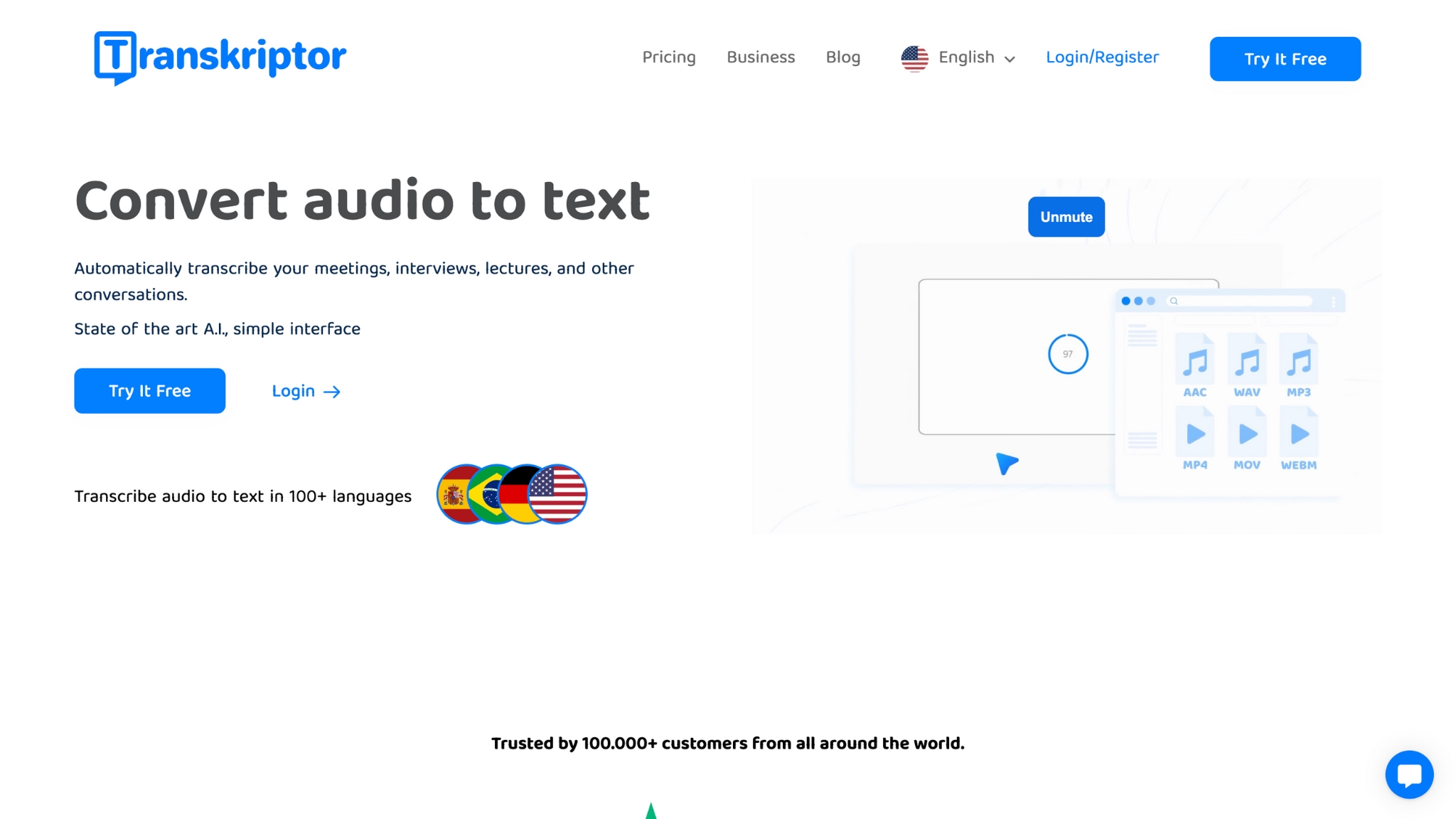
Kai kurie kalbos atpažinimo programinės įrangos naudojimo pranašumai yra šie:
Tai padeda padidinti prieinamumą verčiant transkripcijas į įvairias kalbas. Todėl kalbiškai skirtingoms komandoms lengviau bendradarbiauti vykdant projektus be jokių kliūčių.
Tikslus kalbos atpažinimas taip pat gali padėti sukurti bendradarbiavimo ir pasitikėjimo kultūrą komandoje, ypač kai keli darbuotojai dirba nuotoliniu būdu.
Tai gali padėti organizacijoms sukurti pagrindą didesniam pasauliniam bendradarbiavimui.
Kita vertus, čia yra keletas kalbos atpažinimo programinės įrangos naudojimo trūkumų:
Dėl triukšmingos aplinkos kalbos atpažinimo programinei įrangai gali būti sunku tiksliai perrašyti tai, kas sakoma susitikimo metu.
Balsas į tekstą nuotoliniam darbui: bendravimo supaprastinimas
Balso į tekstą funkcijos gali žymiai pagerinti bendravimą ir supaprastinti nuotolinių komandų bendradarbiavimą. Jie leidžia dirbantiems iš skirtingų vietų prisidėti prie diskusijų tuo pačiu metu. Turėdami patikimą, didelės spartos interneto ryšį ir aukštos kokybės transkripcijos įrankį, galite užtikrinti, kad jūsų susitikimai išliks produktyvūs ir efektyvūs.
Susitikimo pastabų kūrimas produktyvumo programose
Kai kurios programos taip pat leidžia kurti susitikimo pastabas, kad paryškintumėte svarbias dalis arba surašytumėte pagrindinius dalykus ar veiksmo elementus. Pavyzdžiui, Transkriptorleidžia pridėti pastabų ir redaguoti nuorašą, kad pridėtumėte svarbios informacijos, kurią kiekvienas komandos narys gali pasiekti realiuoju laiku. Pridėjus AI robotą, taip pat užtikrinama, kad jūsų komanda galės iš karto išsiaiškinti visas abejones ir nepalikti jų vėlesniam laikui.
Toliau pateikiami keli pagrindiniai geriausios praktikos pavyzdžiai, kurie gali padėti bendrinti ir tvarkyti išverstas susitikimo pastabas:
Tvarkykite ir bendrinkite susitikimo pastabas, kai tik susitikimas baigiasi, kad užtikrintumėte didesnį aiškumą ir išlaikymą. Kuo ilgiau bendrinsite susitikimo pastabas ar protokolus po susitikimo, tuo didesnė painiavos tikimybė.
Visada naudokite aukštos kokybės transkripcijos įrankį, kuris gali generuoti tikslius nuorašus ir nedelsiant jais dalytis. Tam tikri įrankiai leidžia redaguoti nuorašus ir juose ieškoti konkrečios informacijos, todėl jie idealiai tinka didesnėms komandoms.
Visada užtikrinkite, kad pastabų pabaigoje būtų pridėta pagrindinių susitikime aptartų klausimų santrauka. Tai užtikrina, kad visi suprastų, kas buvo aptarta ir kokie sprendimai buvo priimti.
Transkriptor naudojimas Zoom susitikimams
Transkriptor siūlo sklandžią transkripcijos patirtį Zoom susitikimams, pritaikant kelias kalbas. Štai kaip galite jį naudoti:
Atsisiųskite garso arba vaizdo įrašą iš Zoom po susitikimo.
Prisijunkite prie savo Transkriptor paskyros.
Įkelkite failą į Transkriptor prietaisų skydelį. Transkriptor automatiškai apdoros ir perrašys turinį originalo kalba, taip pat galės jį išversti į kelias skirtingas kalbas, užtikrindamas, kad susitikimo turinys būtų prieinamas visiems komandos nariams.
Unikalios Transkriptorsavybės:
Taip pat galite atsisiųsti ir bendrinti Transkriptor pateiktą nuorašą ir naudoti AI pokalbių robotą, kad rastumėte atsakymus į visus klausimus, susijusius su diskusija,
Palaiko 100+ kalbų, kad transkripcija ir vertimas būtų sklandūs,
Palaiko integraciją su Dropbox, Google Drive, ir OneDrive , kad būtų lengva įkelti failus,
Siūlo subtitrų kūrimą, vaizdo įrašų prieinamumo didinimą ir tolesnį kalbos barjerų šalinimą.
Naudodamos Transkriptor, komandos gali puoselėti įtraukesnę aplinką, kurioje kalba nebėra kliūtis efektyviam bendravimui ir bendradarbiavimui.
Išvada
Vertimai apie Zoom tampa labai svarbūs dirbant su nuotolinėmis komandomis, turinčiomis plačią kalbinę įvairovę. Įtraukios ir teisingos aplinkos kūrimas padeda užtikrinti, kad šie susitikimai būtų kuo veiksmingesni ir produktyvesni, o vienas iš geriausių būdų tai padaryti yra įgalinti vertimus Zoom.
Tačiau šis požiūris turi tam tikrų trūkumų, todėl jis gali padėti naudoti trečiosios šalies įrankį susitikimams transkribuoti. Nors Zoom siūlo integruotas vertimo funkcijas, tokie įrankiai kaip Transkriptor suteikia papildomų privalumų, tokių kaip didesnis tikslumas ir kelių kalbų palaikymas. Išbandykite Transkriptor šiandien , kad patirtumėte sklandžią transkripciją ir vertimą savo nuotoliniams susitikimams!

